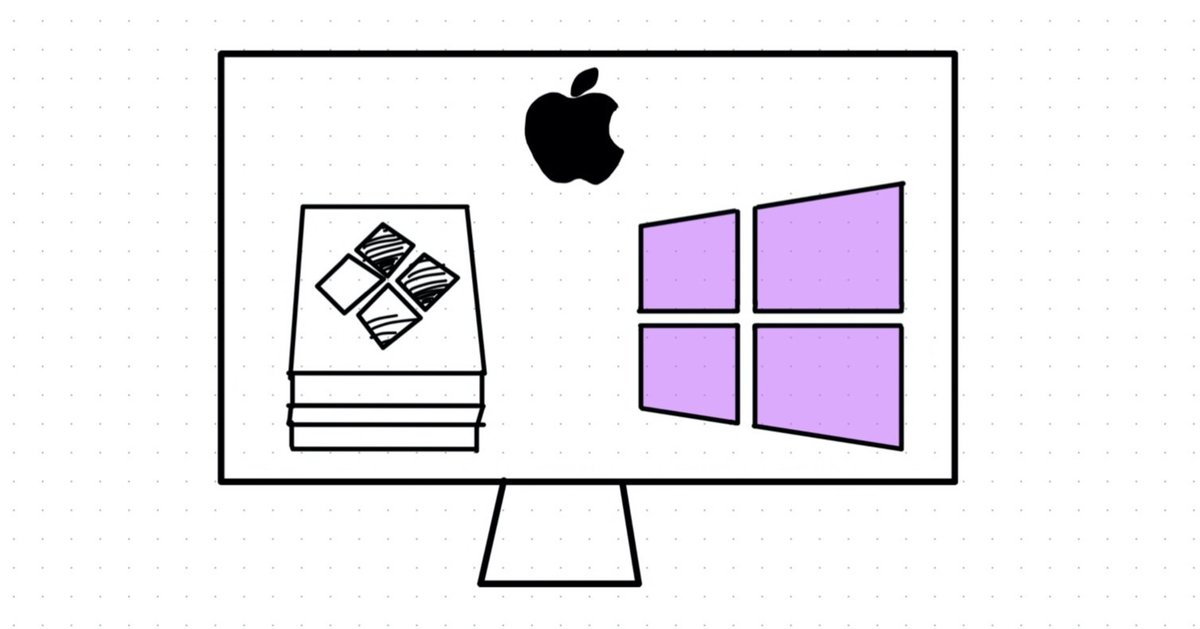
僕のiMac 27inchに、Windows 10 ProをBootCampさせてみた。1/2(準備編)
おはようございます、桐谷 悠歩(きりたに はると)と申します。
この記事についてあらかじめ申し上げると、
一昨日紹介した、僕のメインマシンであるiMac 27inchに、
Apple純正ソフトである「Boot Camp アシスタント」というソフトを使って、
Windowsを動かしたよ、
という事後ご報告になります。
5月も下旬になってきましたね。
例年ならもっと暑くなっている時期のような気がしますが、
今年はまだまだ暑くないような気がします。
でも、天気予報を見ると、
6月初旬にかけて、雨マークが付いていて、
そろそろ梅雨の季節だなぁ、と感じました。
※今日も横道に逸れている箇所がありますので、
Boot Campそのものの話題については、下の目次をご利用ください。
昨日も”スキ”をありがとう♪
さて、昨日も”スキ”を付けてくださいまして、
ありがとうございます♪
#自己紹介 というタグを
付けている記事と、付けていない記事では、
”スキ”の数が全然違うのですが、
付けていないにも関わらず、僕の記事に辿り着いてくださって、
なおかつ”スキ”を付けてくださるなんて、
本当に嬉しいです♪
ありがとうございますっ。
昨日のサムネのネタ明かし
昨日は、
iMacにおけるバックアップの方法である「Time Machine」について紹介しました。
今日は、その記事のサムネイルのネタ明かしからしていきたいと思います。
昨日のサムネイルはこんなサムネイルでした。
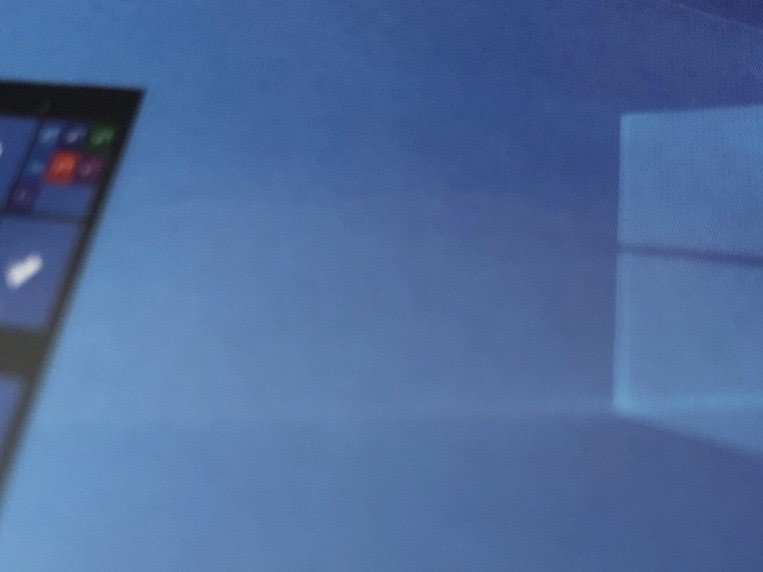
分かる人なら分かるサムネイルでしょうか?
はい!Windows 10です!
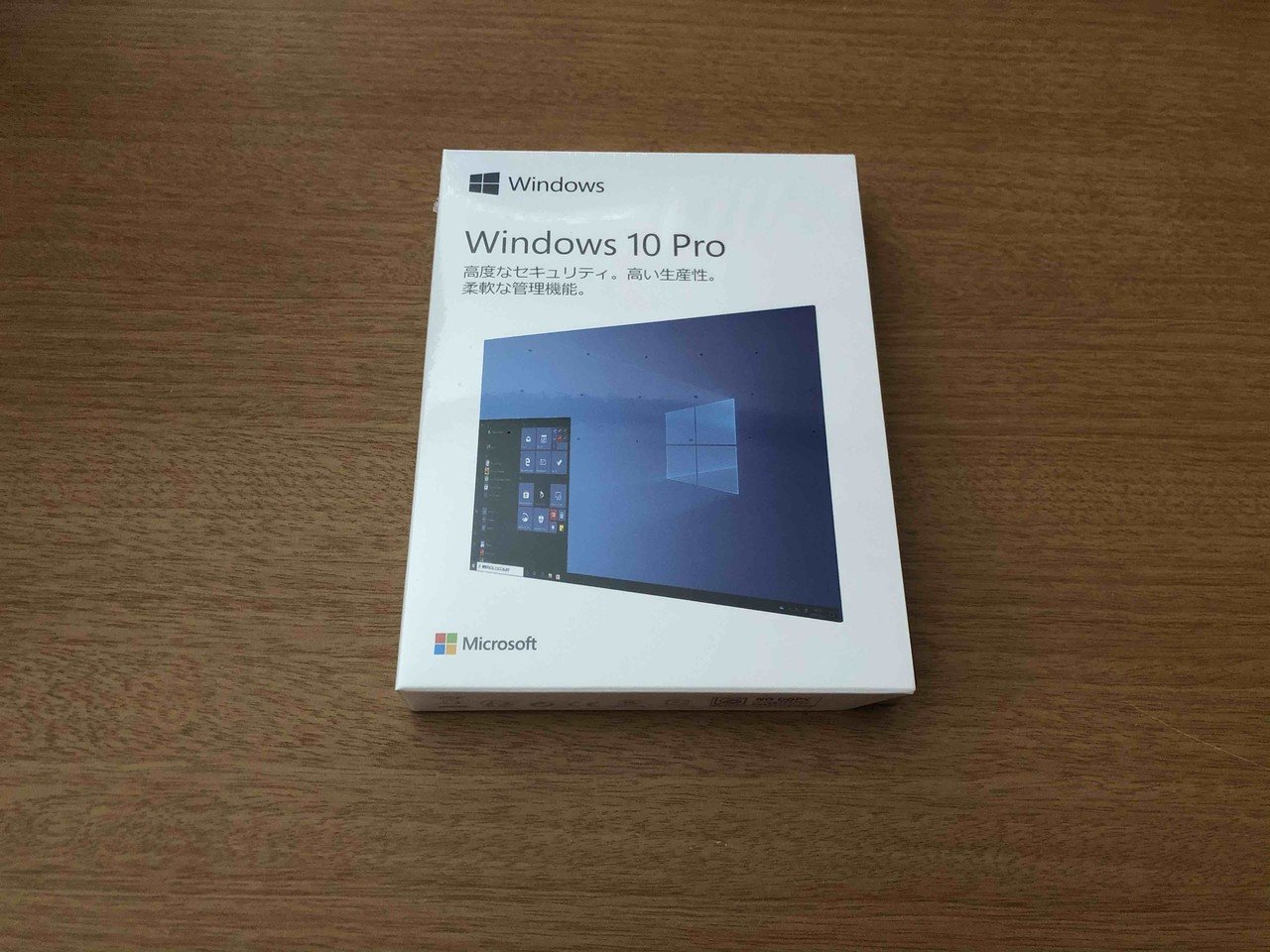
しかも、普通のWindows 10ではなく、Proの方のWindowsです!
どうしてProを買ったの?と疑問を持たれたと思います。
普通のWindows(Windows 10 Homeと呼ぶらしいです)
の方で十分じゃないの?と思われたことでしょう。
いやいや、Proじゃないとできないことがあるんですっフンスッ!!!笑
選ばれたのは、Windows 10 Pro、でした。
今回、詳細に触れることは避けますが、
Proを選んだ理由は、以下の2点です。
1. リモートデスクトップに対応しているから
2. Active Directoryに対応しているから
です。
理由1:リモートデスクトップに対応しているから
1つ目は、「リモートデスクトップに対応しているから」ですが、
リモートデスクトップとは、
Windows PCを家に置いて、外出しても、
外からそのPCを触る(アクセスする)ことができる機能ですね。
いまテレワークで注目されているサービス・技術の一つですね(※1)。
艦隊これくしょん、艦これ(※2)、で導入を検討された方もいらっしゃるのではないでしょうか。
かく言う僕も当時、導入を検討したのですが、
Windows 8のHomeバージョンだったため、諦めました。
※1:この場合は、家ではなく、オフィスに置いてあるPCを、自宅からアクセスする方ですね。
※2:艦これとは、DMM開発のソシャゲで、iPhoneには対応しておらず、基本的にパソコンでしかプレイできなかったんですよね。
理由2:Active Directoryに対応しているから
そして2つ目は、Active Directoryに対応しているから。
僕自身、この
「Active Directory」(あくてぃぶ でぃれくとり)
を知ったのは、ほんとに最近です。
今後働いていく上で、
Active Directoryに関する知識の習得が、必要になってきたので、
いつでも触れられる状況にしておきたい、
と考えたのです。
Active Directoryの定義は、
いつもお世話になっている、
「分かりそう」で「分からない」でも「分かった」気になれるIT用語辞典
によると、以下の通りです。
アクティブディレクトリ (Active Directory)とは
Windowsの元締めコンピュータさんによる縄張り制度のこと。
もう少しきちんと書くと
Windowsのサーバさんに搭載されている、ネットワークにつながっているパソコンとかをまとめて管理するための仕組み
とのことです。
引用元:https://wa3.i-3-i.info/word12420.html(2020年5月21日(木)確認)
……
へぇ〜〜
という感じです。笑
みんなのパソコンを集中管理してる、という感じでしょうか。
本題:Windows 10 ProをiMacで動かす
では、Windows 10 Proを選んだ理由はお伝えできたと思うので、
本題の方に移ってまいりましょう。
え?本題ってなんだっけ?
いやいや、そんなご冗談を。
(え?なんだっけ……僕自身も脇道に逸れすぎて忘れちゃっt((殴 )
はい!
「「Windows 10 ProをiMacで動かす」」
という話です!
Microsoftが求めるWindows 10の稼働要件
ではここで、僕のiMacについて、改めて紹介します。
iMac (Retina 5K, 27-inch, Late 2014)
液晶サイズは27inchで、2014年後半に発売されたものです。
CPUは、intel Corei5(3.5GHzクアッドコア)で、
メモリは、8GB(4GB×2枚)で、
ストレージは、1TB Fusion Driveです。
他にも、GPUなどありますが、
そちらについては、過去の記事で書いていますので、
そちらをご参照ください。
上記の3点は、Windows 10を動かす上で確認すべき点です。
「Windows 10 Proの要件」というMicrosoft公式ページ
(2020年5月21日(木)確認)
によると、
・必須プロセッサ:1GHz以上
・必須メモリ:2GB RAM(64ビット)
・ハードディスクの必須空き容量:最高20GBのハードディスク容量
が要件のようです。
はい、大丈夫ですね、十分満たしています。
でも、Windows 10は、
「メモリ4GB以上ないとしんどいよ」
という話も聞くので、
この記事を見てくださって、Windows 10を動かそうとする方は、
メモリを4GB以上にすることをおすすめします。
(とはいえど、最近のPCってほとんど4GB以上、ですよね?)
Apple公式でWindowsを動かす方法:Boot Campアシスタントを使う
では次に、実際にiMacでWindows 10を動かす方法について確認していきましょう。
今回も前回に引き続きお世話になるのは、Appleサポートページ。
(2020年5月21日(木)確認)
ふむふむ、Boot Campアシスタント、というものを使うのですね!
(びりーずぶーときゃんぷ...? ((違 )
Boot Campするために必要なもの5点
上記のページによると、必要なものは以下の5点のようです。
・iMac(2012年以降に発売されたモデル)
・macOSの最新アップデート(*1)
・Macの起動ディスクに64GB以上の空き領域—128GB以上の空き領域を確保しておけば、快適に利用できます。
・容量が16GB以上ある外付けのUSBフラッシュドライブ(*2)
・64ビット版のWindows—を収録したディスクイメージ(ISO)
※注釈番号は筆者追記。
1つ目クリア!
2つ目も昨日のバックアップに関する記事上でやっているのでクリア!
3つ目は、、、確認しよう!
4つ目は、、、え?フラッシュドライブってなに? あ、USBメモリのことか!
5つ目は、、、よし、MicrosoftのサイトへGo! Surface Go 2! ((さむっ!
では、3つ目の空き領域から確認していきましょう。
空き領域は、以下の手順で確認できます。
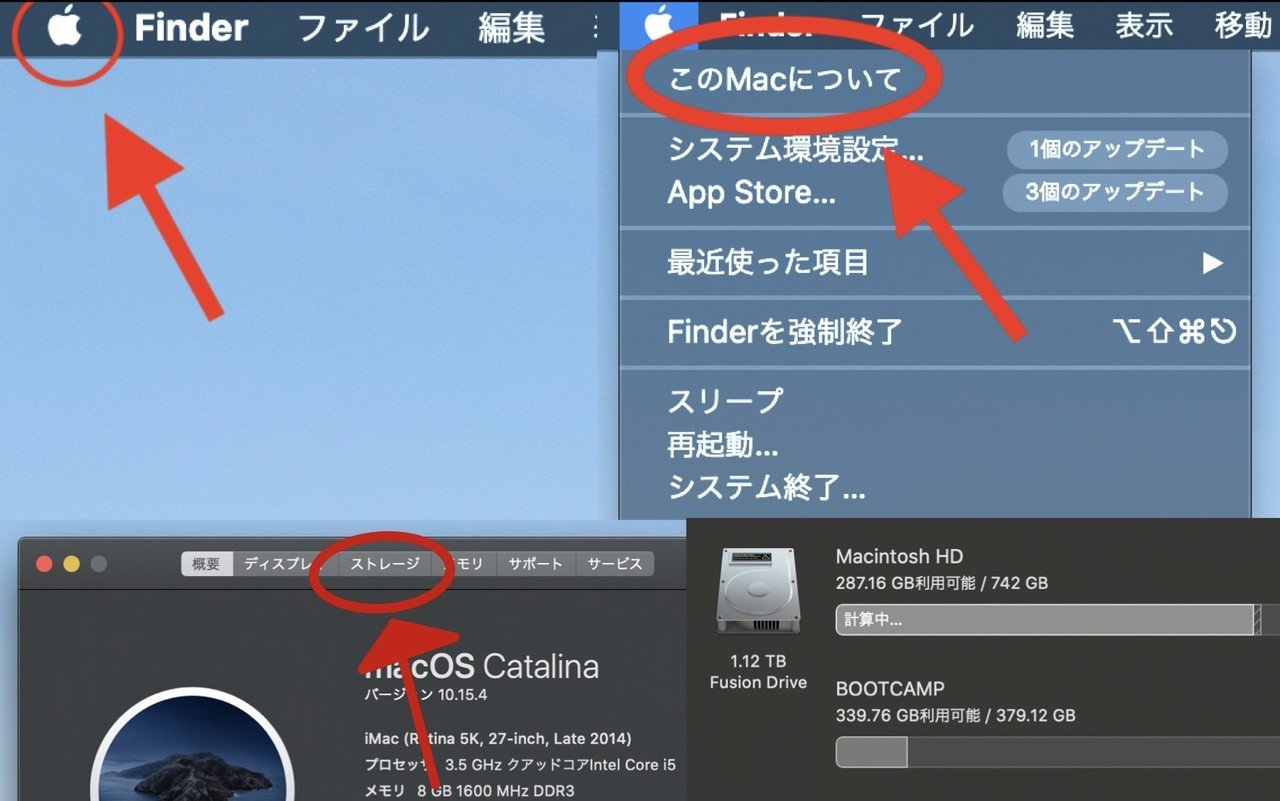
デスクトップ左上のりんごマーク —> 「このMacについて」 —> 「ストレージ」
よし、128GB以上あるな!大丈夫だ!
写真右下のスクショは、すでにBoot Camp完了してから撮ったので、
内蔵Fusion Driveが分かれてしまっています。
申し訳ありません。
4つ目のUSBメモリは、
日常で使っていたものをフォーマット(内蔵データ全削除)して、流用しました。
(自分、最近クラウドばっかりなので、USBメモリを使わないので、面食らいました。笑)
5つ目のWindows 10収録ディスクイメージは、以下のMicrosoftサイトよりダウンロードしました。
ダウンロード先は、デフォルトの「ダウンロード」フォルダで大丈夫でした。
準備は完了!後編に続きます。
あとは、Boot Campアシスタントを起動させて、Windowsをインストールするだけ!
というわけなんですが、気付けば文字数が3500字を超えています!!!ビックリ
長くなってくると、書いている僕自身もしんどくなってくるので、
今日はこの辺りで締めたいと思います。
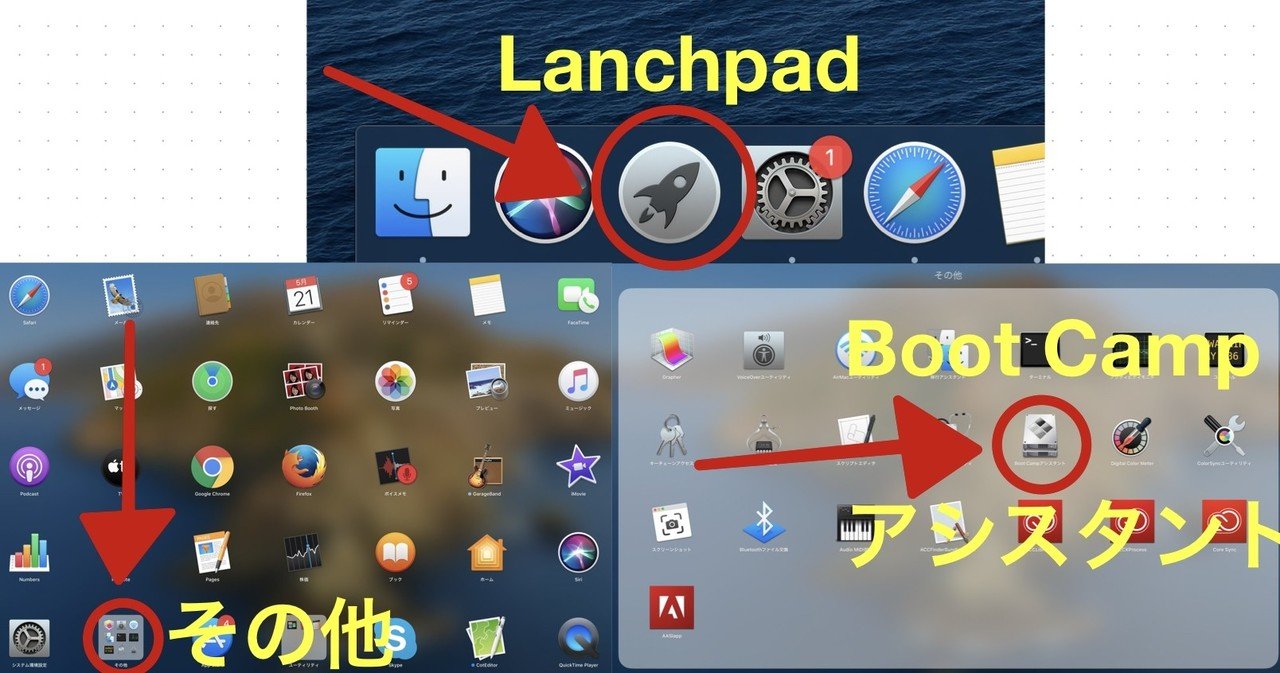
お急ぎの方は、上図の通りに、「BootCampアシスタント」を起動して、
画面にしたがって操作を進めていくと、
Windowsを動かすことができます。
続きは、明日投稿予定です。
それまでしばしお待ちください★
今日も”スキ”をお待ちしています♪
ここまで読んでくださって、ありがとうございます。
いいな!と思ってくださってのであれば、
”スキ”を付けていってくださると嬉しいです。
このnoteは、僕のことを応援してくれている・支えてくれている貴女・貴方のために書いています。
いつも心配をかけて、ごめんなさい。
いつも応援してくれて、ありがとう。
僕自身の夢のために、日々邁進していきます。
これからも応援のほど、お願いします。
この記事が参加している募集
この記事が気に入ったらサポートをしてみませんか?
